close
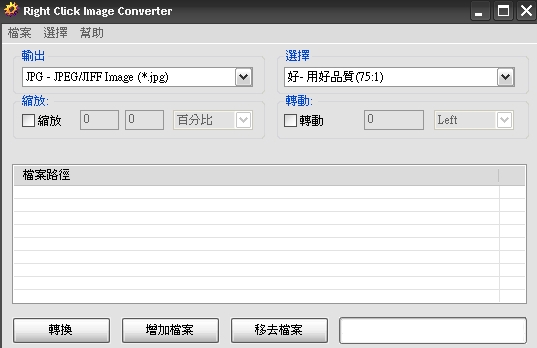
圖片檔千百種,除了常見的JPEG、GIF、PNG...等,其實還有一拖拉庫的檔案格式,
但偏偏就會有的時候明明想要的是JPEG檔,但是圖片硬是給你來個BMP檔,
這時候真的會有種想砍人的慾望,如果這時候電腦裡面又沒有裝什麼秀圖軟體、修圖軟體,
或是每次開這些軟體如ACDsee、PhotoShop、小畫家等等的,都是要等個半死,偏偏時間就是金錢,
當你在急起來的時候...有這套軟體就對了!!
裝了這套『Right Click Image Converter v2.2.0』,那你就真的會羨慕死一堆人了,
當別人還在等待ACDsee的大眼睛LOGO消失、PhotoShop還在載入外掛濾鏡等等等的時候,
你已經將一張圖片轉好檔了。
有多快?根據我自己的測試...一秒鐘。(當然不含安裝程式的時間拉= =!)
這時候你就會發現周遭的人用一種欽羨的眼光看著你,並且兩眼泛著淚光,嘴巴微開的癡癡望著你,
到了那個時候,請別吝嗇,就將這套軟體分享給他們吧︿︿!而且...還是中文化過的喔!!嘿嘿!
那下面就說說我裝這套軟體的過程吧!當我載到電腦裡面的時候,會是一個壓縮檔,
這時候只需要用解壓縮軟體將它解開,就可以看見一個資料夾嚕!
再點進去這個資料夾,會發現還有兩個資料夾,這時別太不爽,因為好康的都在這兩資料夾裡阿!!
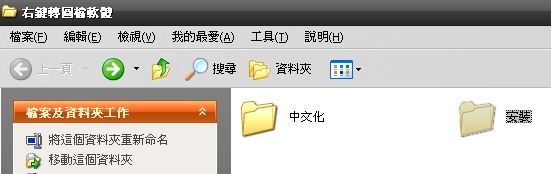
首先呢,就先點進去『安裝』這個資料夾
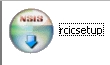 會看見這個ICON,不用懷疑,就是給它點兩下就對了!!
會看見這個ICON,不用懷疑,就是給它點兩下就對了!!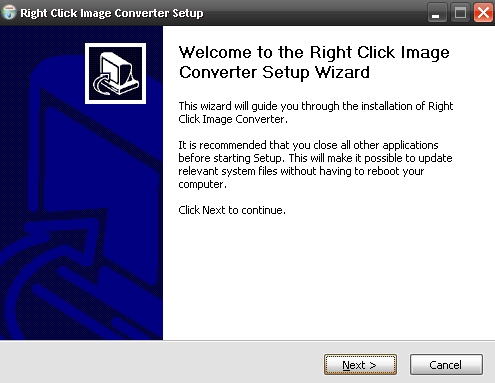
跳出英文的框框?不用怕~NEXT給它點下去就對了。
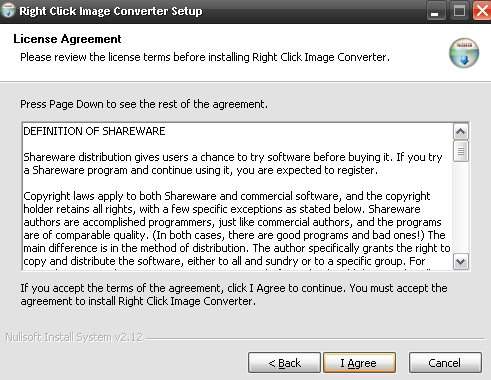
這裡會要你看一堆的同意條款,看的懂得就看一下!看不懂的...『I Agree』按下去就對了。
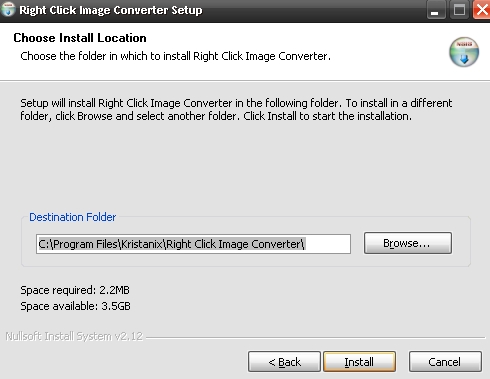
接著就問你要裝在哪裡了!這裡請自行決定!如果不熟安裝路徑這種玩意的,我建議就不更改了。
接著按下『Install』。
接著就是安裝的過程了,安裝完之後呢,先不要執行程式。這時候開啟另一個資料夾。

點選XXXXX繁體中文化這個檔案,一樣點兩下。
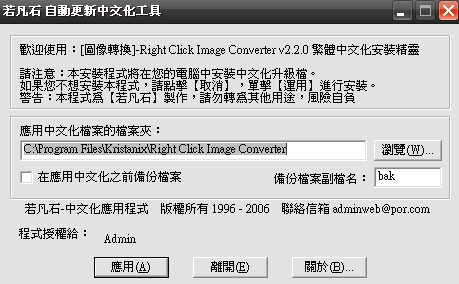
看見這個中文化工具跳出來後,如果你有更改剛剛安裝的路徑,就必須要去找到正確的位置,
如果沒有更改的話,只要按下『應用』就可以了。
基本上到這邊,你就以更安裝好程式,而且也將它給中文化嚕!
那當然要趕快看看能不能轉檔哩!
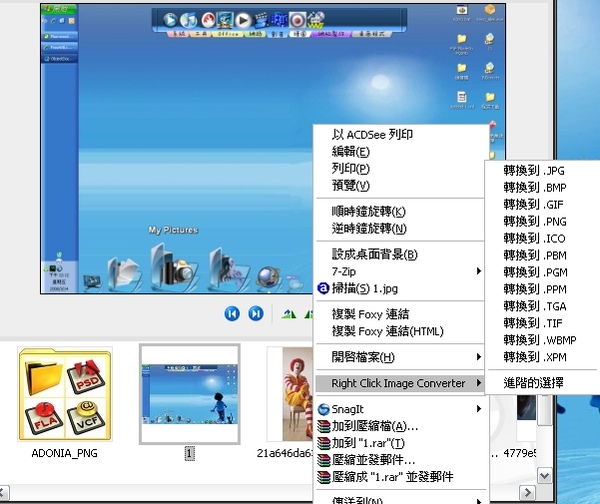
喔喔~~真是開心阿!!只要找到你想轉換檔案的圖片,對著它按下右見,
找到『Right Click Image Converter』,就可以看見他可以轉換很多檔嚕!!
如果都還沒有,還可以到進階選擇去找喔︿︿!
很讚吧︿︿快去安裝吧!
【軟體名稱】:右鍵轉檔程式(Right Click Image Converter v2.2.0) 繁體中文化版
【軟體分類】:[影音轉檔]
【軟體語言】:英文(可繁體中文化)
【檔案格式】:RAR
【檔案大小】:2.5 MB
【放置空間】:『我的電腦』
【有效期限】:『直到我的硬碟掛點為止』
【運行環境】:Windows All
【軟體說明】:
一個快速的圖像格式轉換工具,通過簡單的單擊 右鍵把 BMP, JPEG, GIF, ICO, PNG,TGA,
TIFF, WBMP, PSD, CUT, IFF, PBM, PCX, PGM, PPM, RAS, XMB, XPM格式的文件轉換
為JPEG, ICON, BMP, PNG, TGA, WBMP, TIFF, XPM, PBM, PGM, PPM圖像格式。
OS:Windows 98/ME/2000/XP。
全站熱搜


 留言列表
留言列表

